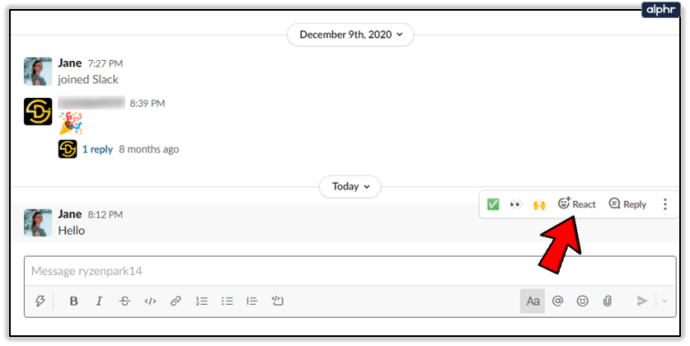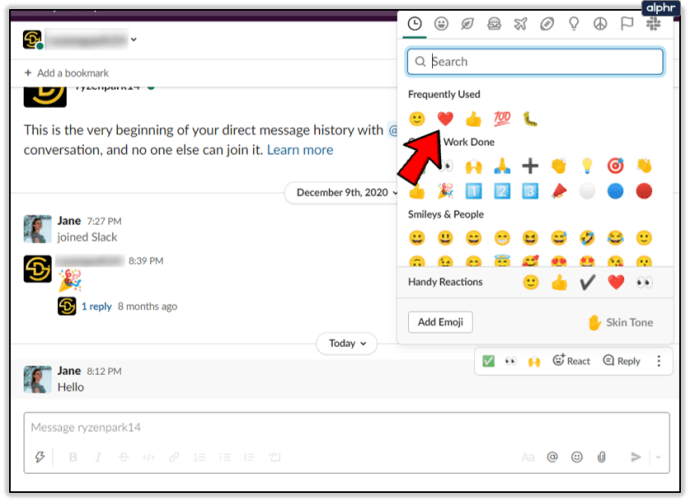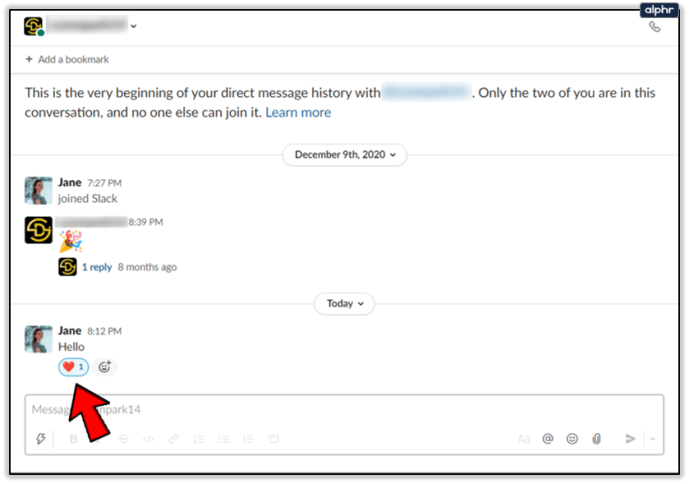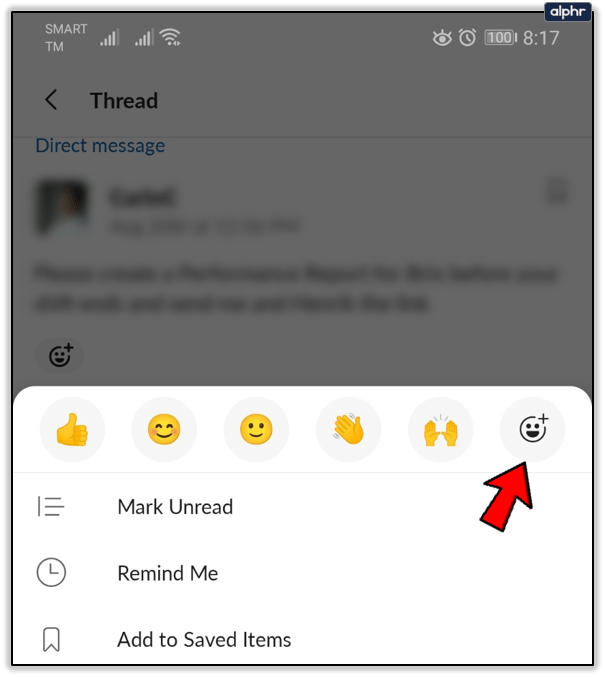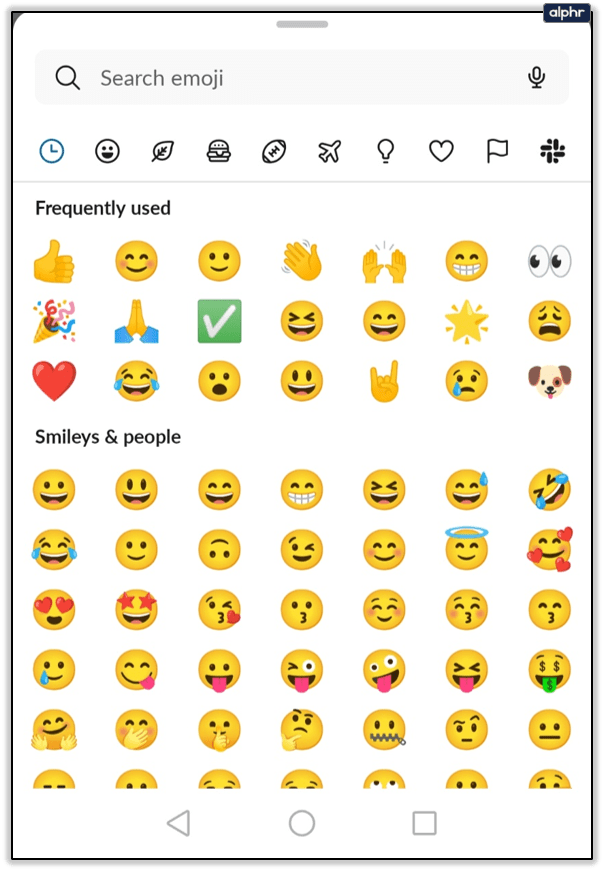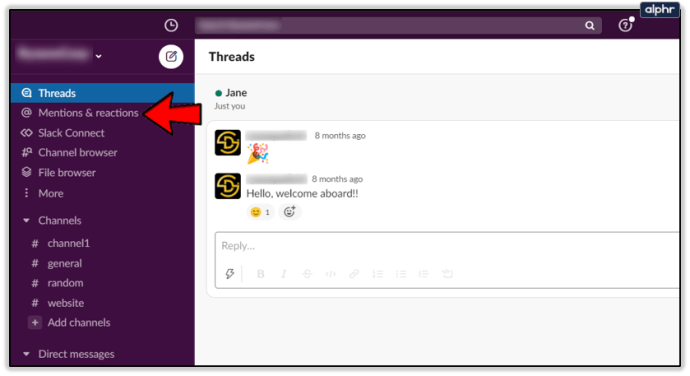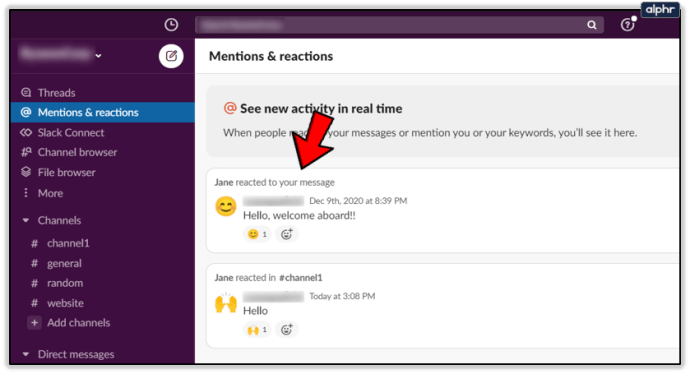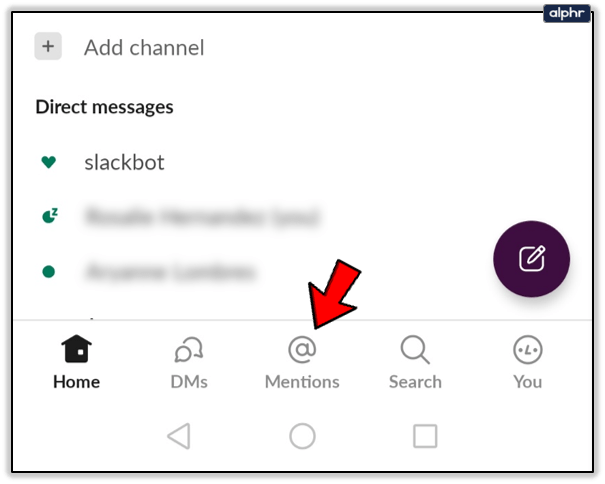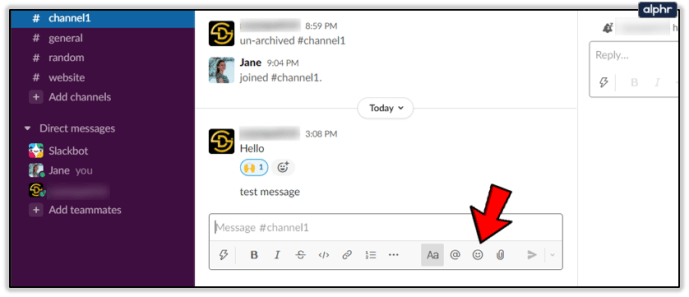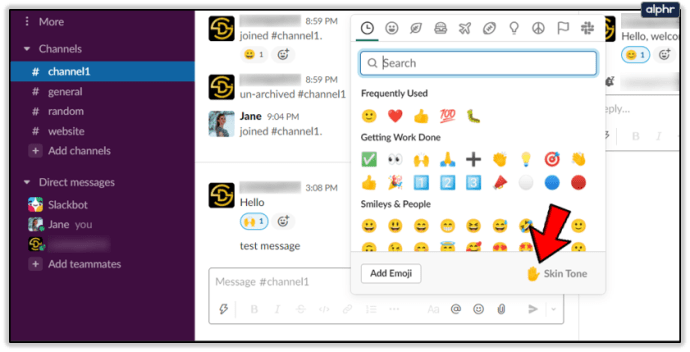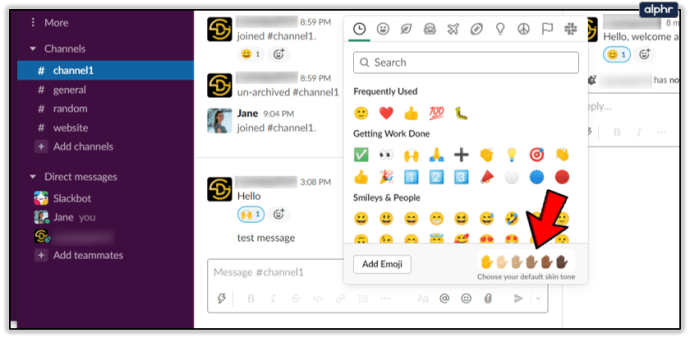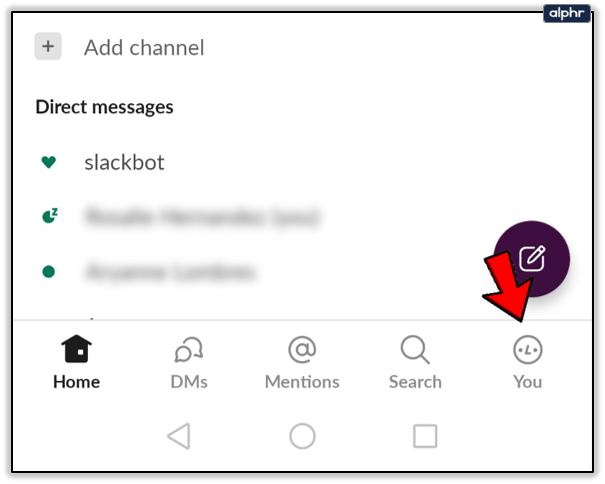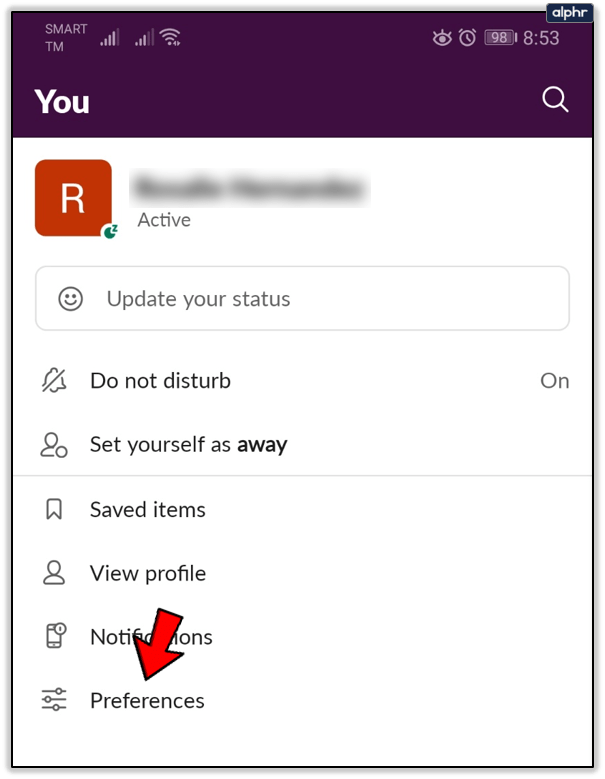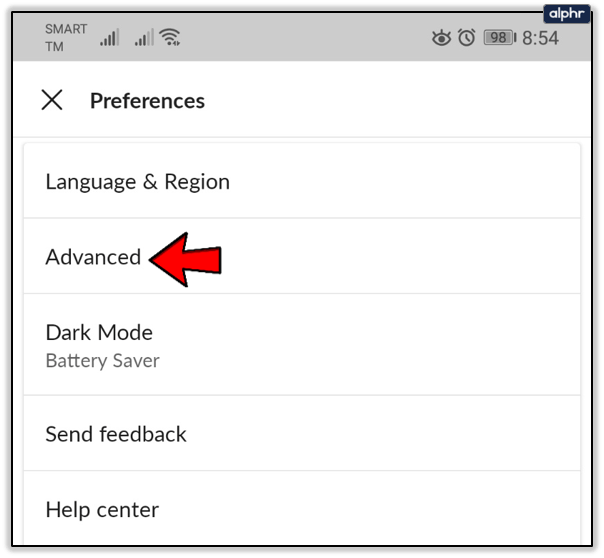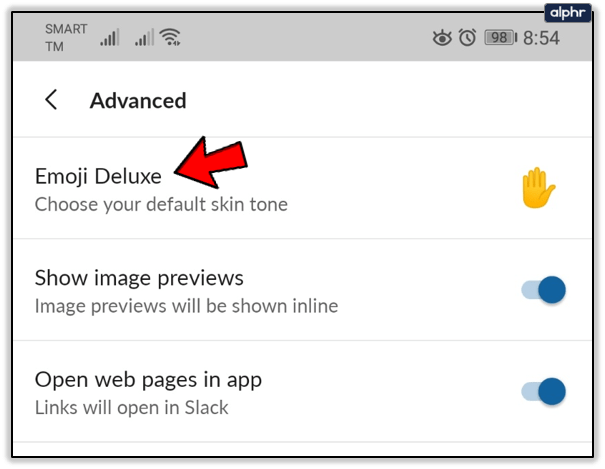Slack adalah alat yang nyaman bagi perusahaan yang memiliki tim pekerja lapangan yang tersebar di seluruh dunia. Mudah digunakan, tertata dengan baik, dan memiliki semua fitur yang mungkin dibutuhkan oleh kantor virtual. Di saluran Slack, Anda dapat bertukar pikiran dengan kolega Anda, bertukar pengalaman, mengirimkan proyek, dan memberikan saran.

Tetapi bagaimana jika seorang kolega membuat saran keren yang Anda sukai? Nah, Slack memungkinkan Anda untuk menambahkan reaksi ke pesan dengan emoji. Jika Anda tidak sengaja memilih emoji yang salah, berikut cara menghapusnya.
Menambah dan Menghapus Reaksi di Slack
Reaksi emoji sangat nyaman. Bila Anda tidak punya banyak waktu atau tidak dalam posisi untuk mengetik jawaban, pilih saja emoji untuk mengekspresikan reaksi Anda dengan paling baik. Seperti dua tangan yang bertepuk tangan saat ingin mengatakan “Bagus sekali!” atau emoji jempol untuk mengatakan "Oke" atau "Tercatat".

Jika Anda menggunakan Slack di komputer desktop Anda, tambahkan reaksi dengan:
- Menavigasi dengan mouse Anda ke pesan yang ingin Anda tanggapi dan klik ikon Tambahkan reaksi yang muncul di sudut kanan atas.
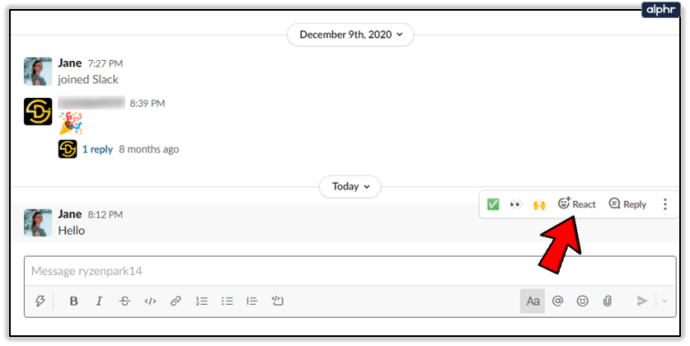
- Memilih emoji yang diinginkan dan mengkliknya.
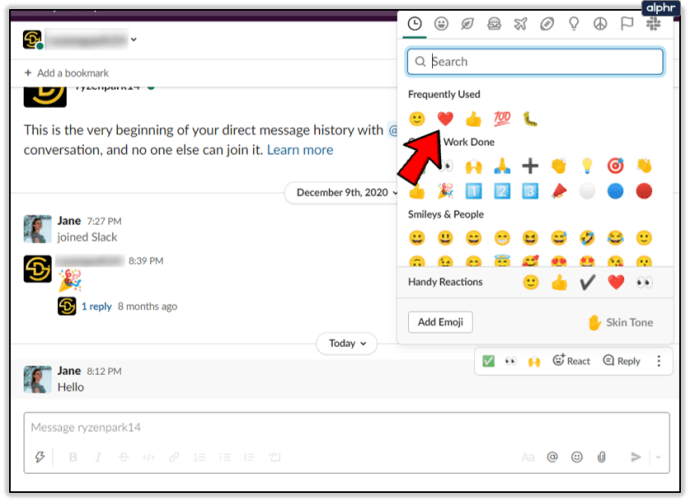
- Anda akan melihat emoji tepat di bawah pesan.
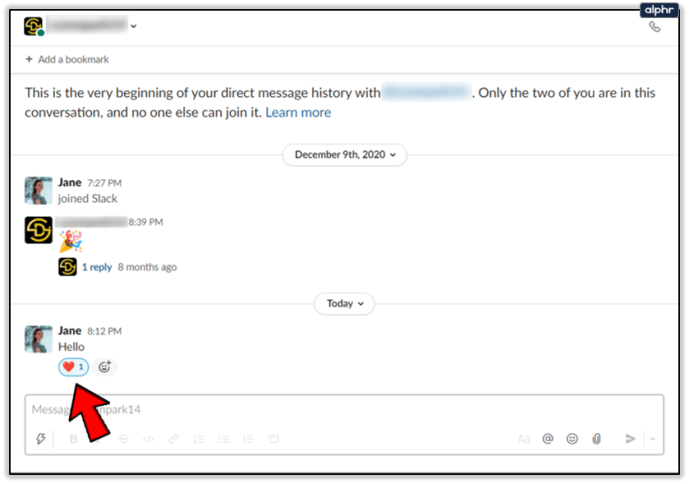
Namun, jika Anda menggunakan Slack di ponsel Anda, lakukan hal berikut:
- Ketuk dan tahan pesan yang diinginkan.
- Ketuk Tambahkan reaksi.
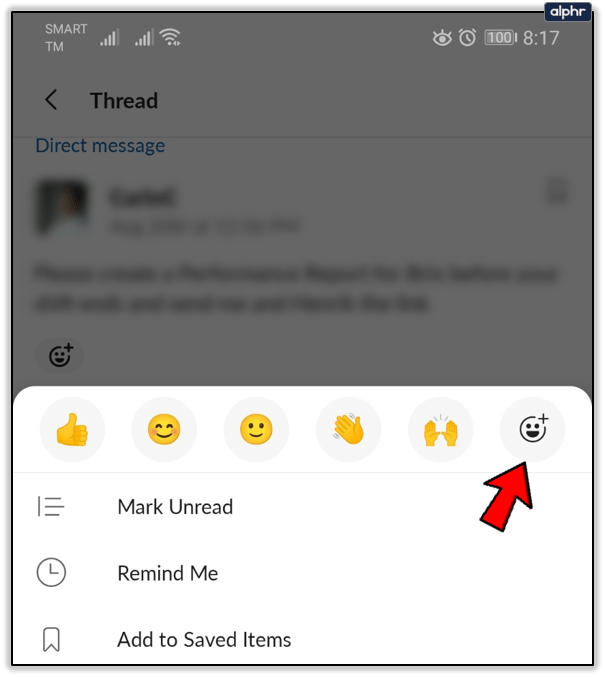
- Pilih emoji dari daftar dan ketuk untuk menambahkannya ke pesan. Anda dapat memilih satu dari daftar emoji yang paling sering digunakan, atau ketuk ikon Tambahkan reaksi di sudut kanan atas untuk memilih yang lain.
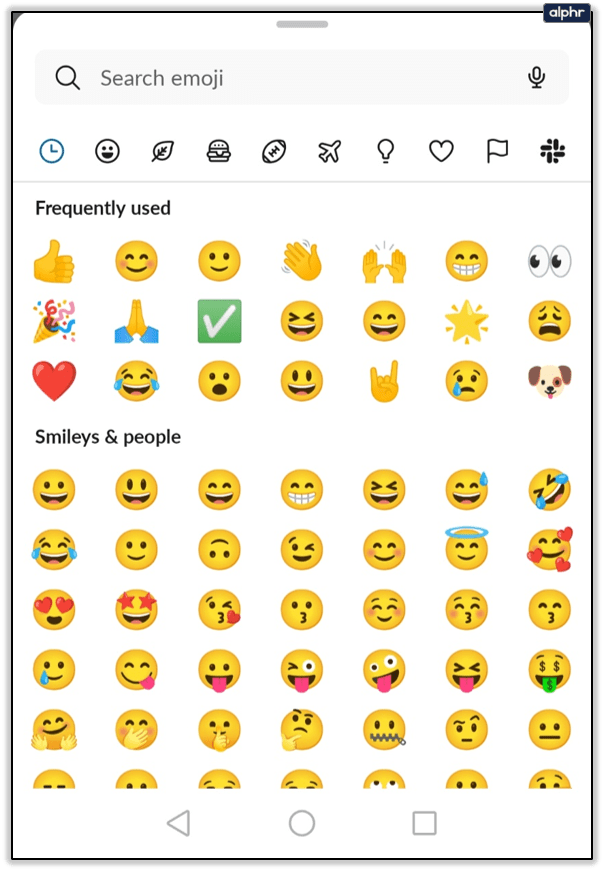
Anda juga dapat mengetuk pesan yang ingin Anda tanggapi. Setelah dibuka, ketuk ikon Tambahkan reaksi di bawah pesan.
Menambahkan reaksi yang salah secara tidak sengaja bisa sedikit memalukan. Namun, itu bisa terjadi pada siapa saja, jadi hapus saja dan lanjutkan hari Anda. Ini mudah – ketuk atau klik reaksi dengan warna biru (itulah yang Anda tambahkan), dan reaksi itu akan hilang.

Anda tidak dapat menghapus reaksi yang ditambahkan oleh anggota tim lain, namun hanya reaksi yang Anda tambahkan sendiri. Anda diizinkan untuk menambahkan hingga 23 reaksi untuk setiap pesan yang diberikan.
Bagaimana Saya Dapat Melihat Siapa yang Bereaksi terhadap Pesan Saya?
Jika Anda ingin tahu siapa yang bereaksi terhadap pesan Anda dan emoji apa yang mereka gunakan, berikut cara mengetahuinya.
Saat Anda menggunakan Slack di komputer Anda, lakukan hal berikut:
- Di pojok kiri atas, pilih @ Sebutan & reaksi.
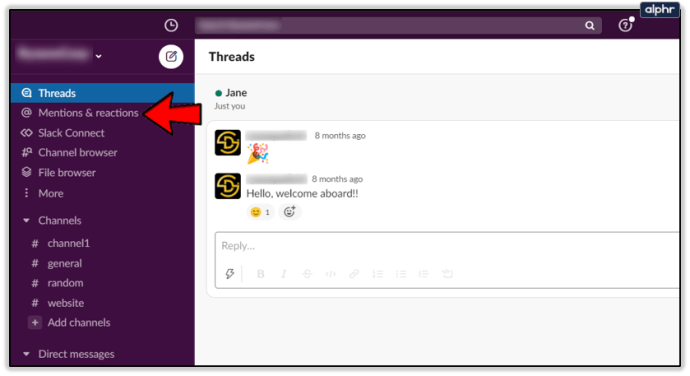
- Gulir daftar untuk melihat siapa yang bereaksi terhadap pesan Anda.
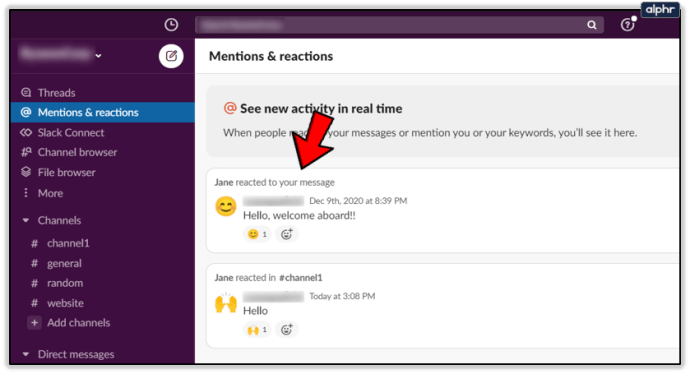
Cara lain adalah dengan mengarahkan kursor ke reaksi untuk melihat siapa yang menambahkannya.
Jika Anda mengakses Slack dari smartphone Android, ikuti langkah-langkah berikut:
- Ketuk tab @ Sebutan di bagian bawah layar.
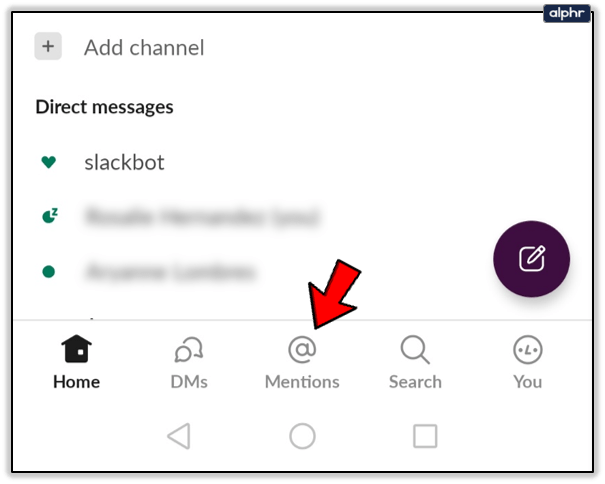
- Gulir untuk melihat semua reaksi terhadap pesan Anda.

Perhatikan bahwa Anda mungkin perlu menggulir sebentar untuk menemukan apa yang Anda cari karena komentar orang juga tercantum dalam Aktivitas. Jika Anda hanya ingin melihat reaksi, buka pesan Anda, ketuk dan tahan reaksi, dan periksa siapa yang bereaksi di layar baru yang akan muncul.
Jika Anda pengguna iOS dan ingin tahu siapa yang menanggapi pesan Anda di Slack, lakukan ini:
- Buka Slack dan geser ke kiri.
- Saat bilah sisi kanan muncul, ketuk Aktivitas.
Jenis Emoji Apa yang Dapat Saya Gunakan?
Di Slack, Anda dapat menggunakan emoji dalam pesan, atau sebagai reaksi terhadapnya. Mereka membuat kantor virtual Anda menjadi tempat yang lebih bahagia dan lebih berwarna.
Anda dapat menambahkan emoji ke pesan Anda dengan memilih salah satu dari keyboard Anda, jika Anda menggunakan Slack di ponsel cerdas Anda, atau dengan mengetikkan kode emoji. Ada :tada:, :+1:, :raised_hands:, dll. Anda juga dapat mengetuk wajah tersenyum di bawah bidang pengetikan dan memilih emoji dari daftar.

Beberapa emoji memiliki kode ringkas, sehingga Anda dapat mengetiknya alih-alih mencarinya di daftar emoji. Misalnya, jika Anda ingin emoji perayaan confetti, dan Anda hafal kodenya, cukup ketik :tada: dan kirim pesan. Kode akan berubah menjadi emoji yang sesuai.
Perhatikan bahwa jika Anda menggunakan emoji tangan atau emoji orang, Anda dapat menyesuaikannya. Jika Anda ingin mengubah warna kulit sesuai keinginan Anda, misalnya, lakukan hal berikut.
Dari komputer Anda:
- Klik ikon smiley di bidang pengetikan.
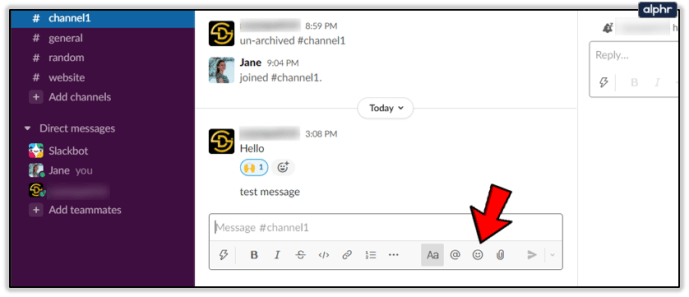
- Pergi ke sudut kanan bawah dan pilih ikon tangan.
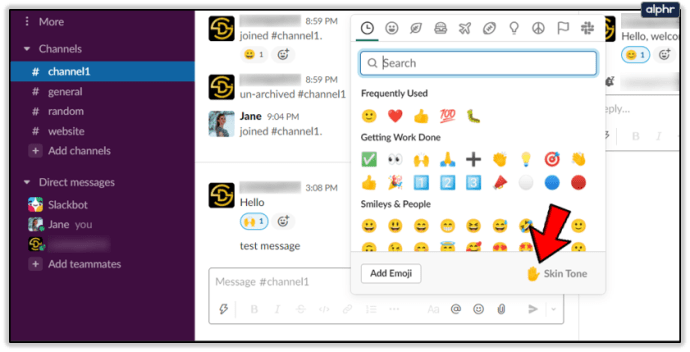
- Pilih warna kulit default untuk emoji masa depan Anda.
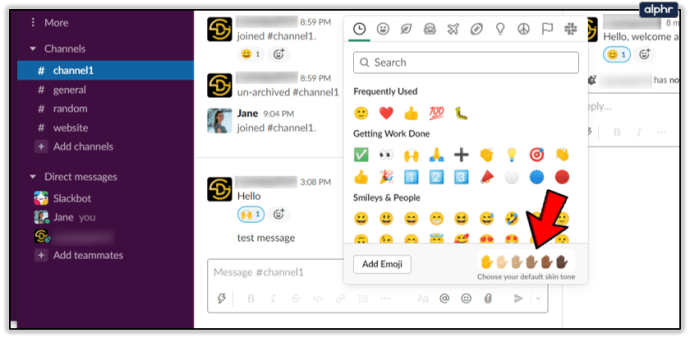
Dari ponsel Android:
- Ketuk tab Anda di sudut kanan bawah untuk membuka menu.
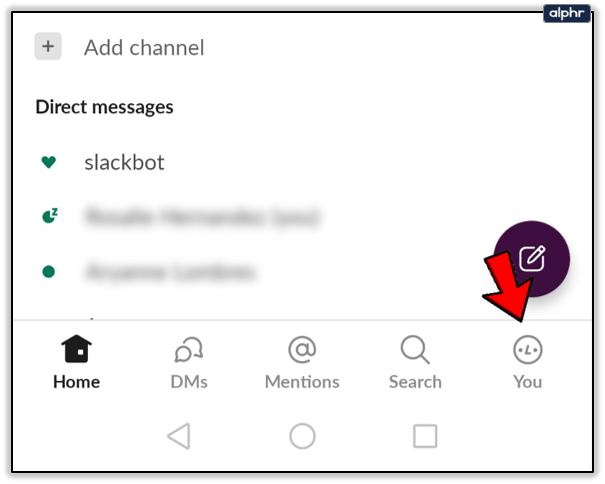
- Pilih Preferensi.
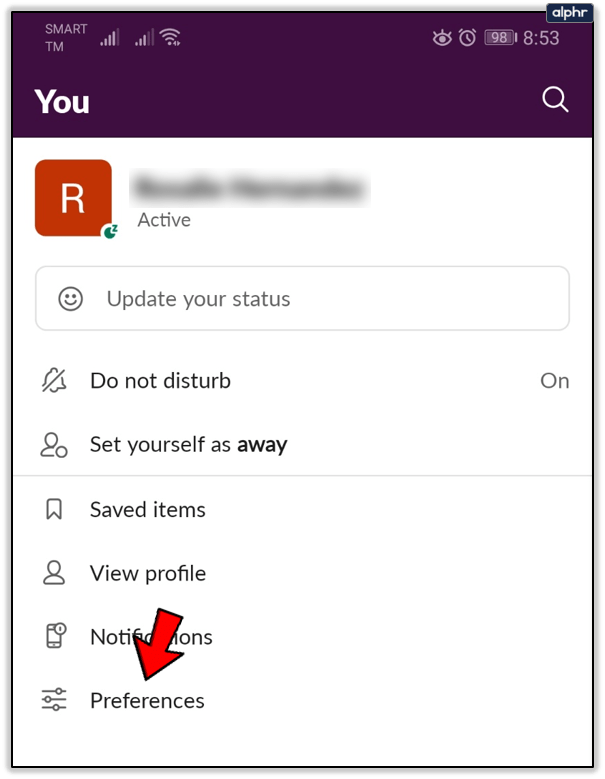
- Gulir untuk menemukan Lanjutan dan ketuk untuk membuka.
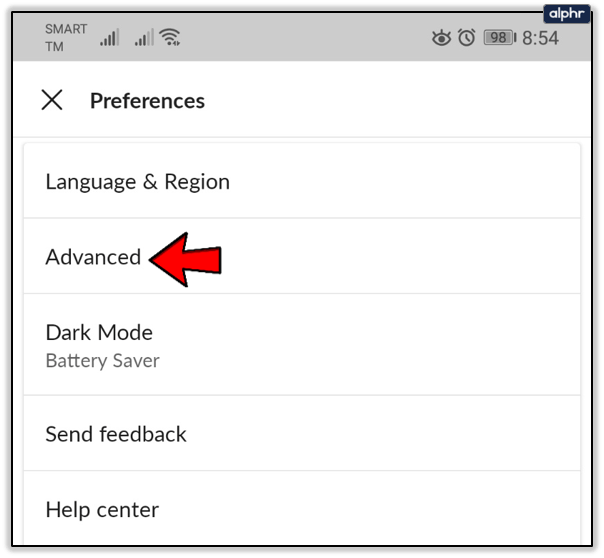
- Ketuk Emoji Deluxe untuk mengatur warna kulit default.
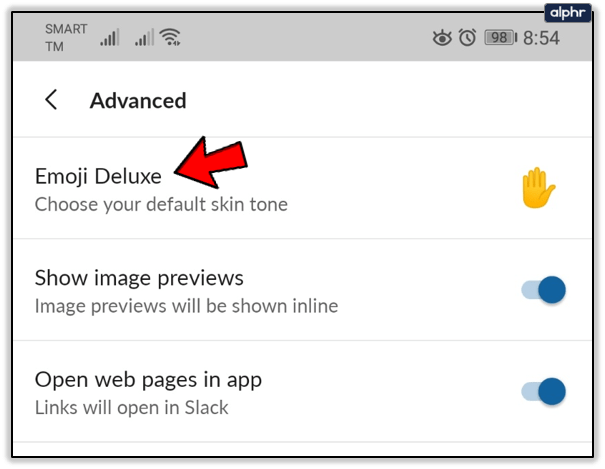
Dari perangkat iOS:
- Ketuk dan tahan emoji yang diinginkan.
- Pilih warna kulit default dari menu pop-up.
Reaksi yang Cocok untuk Semua Acara
Dalam banyak hal, fitur ini sama seperti Facebook, hanya saja lebih baik. Jumlah reaksi hampir tidak ada habisnya, sehingga Anda dapat menemukan reaksi yang sesuai untuk hampir semua pesan yang Anda dan rekan kerja Anda tukarkan di Slack. Jika Anda secara tidak sengaja mengetuk emoji yang salah dan memasang wajah sedih alih-alih wajah tersenyum, Anda dapat segera menghapus reaksi sebelum ada yang melihatnya.
Apakah Anda menggunakan Slack? Emoji apa yang ada di daftar "biasa digunakan" Anda? Beri tahu kami di bagian komentar di bawah.